Apoyar a muchos aplicaciones de videollamadas Personaliza la imagen de fondo. Le permite configurar una imagen detrás de usted que es diferente de su entorno real. Es una excelente función si desea que la llamada se vea más profesional ocultando una habitación desordenada o agregando el logotipo de una empresa. (Esto es más importante ahora porque muchos de nosotros trabajando desde casa).
Alternativamente, puede agregar un fondo tonto en llamar con amigos Para divertirse un poco. Por ahora, puede elegir entre una selección de fondos de pantalla que se incluyen con Microsoft Teams. Si desea agregar su propia imagen de fondo, tendrá que navegar por algunas carpetas, pero el proceso no es difícil si sabe dónde buscar.
Supongamos que está invitado a una reunión de Microsoft Teams, pero su ubicación actualmente está desordenada. Tal vez trabajas en casa o tu oficina habitual simplemente no encaja. Podría estar pasando por alguna renovación o Limpieza.
De cualquier manera, no querrás que nadie vea el desorden detrás de ti. ¿Qué puedes hacer?
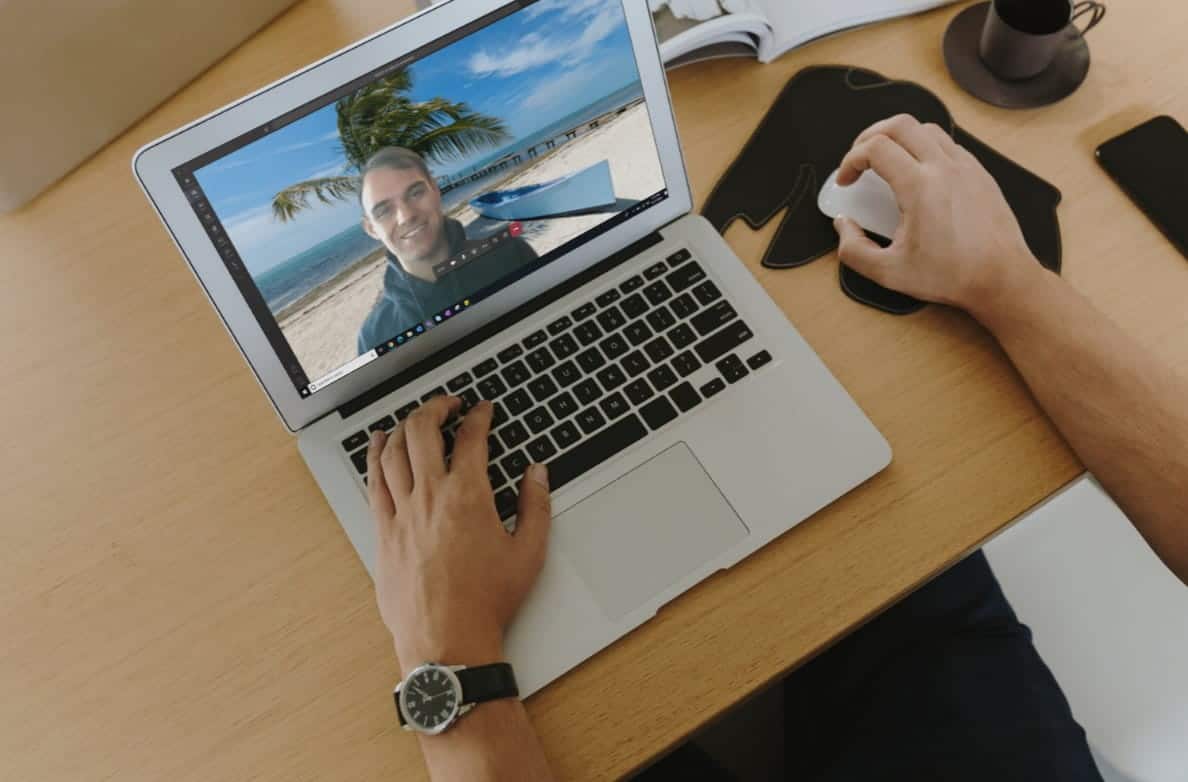
La solución es poner un fondo de pantalla que oculte todo a tu espalda Durante una videollamada. Puede ser cualquier cosa, desde una escena al aire libre hasta una imagen de una oficina. Aquí se explica cómo configurar un fondo personalizado en Microsoft Teams.
¿Por qué debería usar los equipos de Microsoft?
con la moda Trabajar desde casa Después del brote de COVID-19, Microsoft Teams es una de las aplicaciones de colaboración más completas disponibles en el mercado.
Teams presenta opciones de comunicación, administración de equipos y uso compartido de documentos, y es gratis para cualquier persona que lo tenga instalado. Sin embargo, obtendrá lo mejor con sus datos de inicio de sesión corporativos, así que hable con su empleador al respecto.
Al igual que Zoom, Microsoft Teams ha disfrutado de un gran aumento en el uso en 2020. Sorprendentemente, no tiene una opción fácil para cambiar el fondo de su videollamada.
Afortunadamente, cambiar el fondo en Microsoft Teams no es tan difícil. Puede poner las cosas al alcance de su mano con el Administrador de archivos de Windows o macOS.
¿Necesitas un nuevo fondo de pantalla?
Antes de continuar, tómese un momento para pensar. Está a punto de comenzar a buscar archivos y carpetas ocultos en su computadora. Si esta perspectiva no se aplica a usted, podría ser más inteligente ordenar o incluso mudarse a una nueva ubicación.
Disponible Microsoft Teams En Windows, macOS, iPhone y Android. Como tal, no sería demasiado difícil cambiar a un dispositivo móvil y hacer la llamada en su jardín. ¿en el trabajo? ¿Por qué no unirse a la videollamada desde una oficina sin usar, o incluso desde el interior de su automóvil estacionado?
Si no puede prescindir del nuevo fondo en Microsoft Teams, siga leyendo.
Solo puedes desenfocar el fondo.
Si no desea encontrar un nuevo fondo, puede usar el efecto de desenfoque en su lugar. Esta es una solución más simple que encontrar un fondo de pantalla personalizado, una tarea que puede llevar mucho tiempo.
Para usar la función de bloqueo en Teams, inicie la llamada y toque el botón más en la barra de herramientas de comunicación.
Hacer clic Mostrar efectos de fondo Luego seleccione una opción camuflaje. utilizar Solicitud Y reproduzca el video para confirmar, luego continúe la llamada.
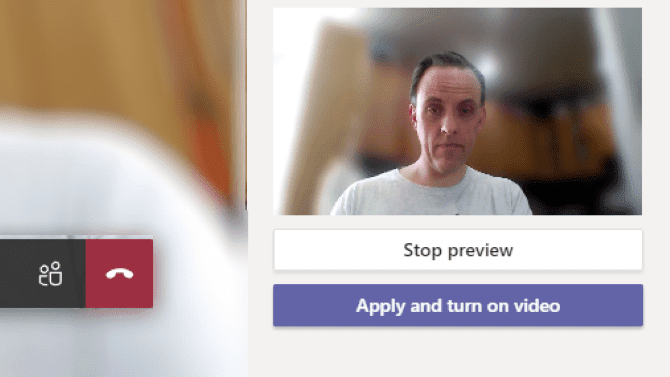
Es una solución rápida y fácil que le evita perder el tiempo copiando y pegando y rutas de archivos extrañas.
Cómo elegir la imagen de fondo adecuada
Necesitará una imagen a mano antes de configurarla como su nuevo fondo de pantalla, así que tómese el tiempo para elegir una. Podría ser una imagen que contenga el logotipo de su empresa o una imagen de sus compañeros de trabajo. O tal vez la foto contiene una captura de pantalla de algún proyecto de equipo.
Puede ser un patrón o incluso un solo color.
En la mayoría de los casos, necesitará una imagen de aproximadamente 1 MB de tamaño. Esto debería garantizar que la calidad de la imagen sea lo suficientemente alta para que no se vea hinchada. En términos de resolución, busque imágenes que tengan al menos 1080p de ancho.
Las imágenes toscas y de baja calidad pueden distraer a sus colegas, así que mantenga su imagen de fondo lo más interesante posible.
Guarde sus fotos en una carpeta con el nombre apropiado en su disco personal y déjela abierta.
Cómo configurar un fondo de pantalla personalizado durante una videollamada en Microsoft Teams
Solo los usuarios de Microsoft Teams en Windows y macOS pueden configurar un fondo de pantalla personalizado para las videollamadas.
En PC con Windows:
- Haga clic en GANAR + R Para abrir el cuadro Ejecutar.
- Ingresar %AppData%\Microsoft\Teams\Fondos\Subidas
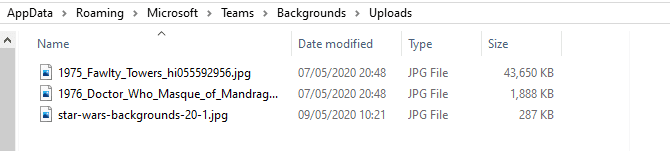
- Hacer clic está bien.
- Pegue las imágenes de la ubicación de origen en esta carpeta.
- En una videollamada de Teams, toque el botón más y seleccione Mostrar efectos de fondo.
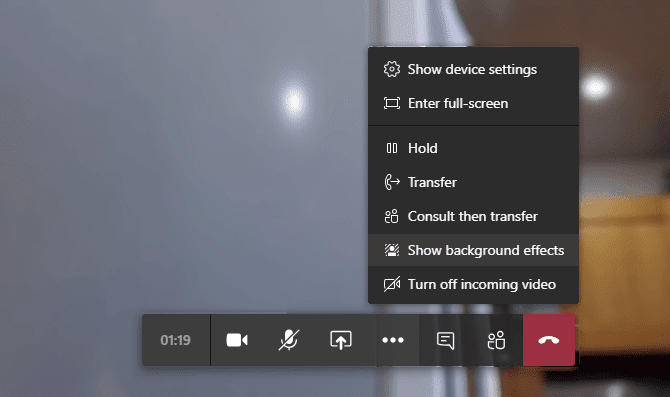
- Verá una selección de imágenes agregadas previamente, incluida la opción de desenfoque.
- Navegue hasta el final de la lista para seleccionar su foto y luego obtenga una vista previa.
- Cuando esté satisfecho con los resultados, simplemente aplicación de fotos Y reproduzca el video para transmitir su feed con el nuevo fondo.
Si está utilizando macOS, siga estos pasos:
- En el Finder, busque /usuarios/ /Biblioteca/Soporte de aplicaciones/Microsoft/Teams/Fondos/Cargas
- Pegue las imágenes de fondo seleccionadas en la carpeta.
- Durante una videollamada de Teams, haga clic en el botón más y seleccione Mostrar efectos de fondo.
- Seleccione la imagen, luego Avance.
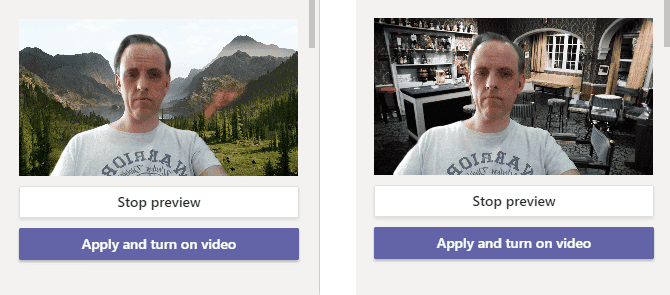
- Hacer clic Solicitud Y reproduzca el video para agregar el fondo a la llamada.
¡Ahora deberías transmitir a tus compañeros un hermoso paisaje solar, un paisaje de Minecraft y lo que quieras!
¿Dónde puedes encontrar fondos de pantalla para Microsoft Teams?
El fondo de pantalla que elija depende del tipo de imagen que desee compartir con sus colegas. ¿Necesitas algunas ideas? Afortunadamente, hay muchos lugares donde puede encontrar imágenes para usar como fondos de pantalla en Microsoft Teams.
Fondos de pantalla de Star Wars
¿Necesitas recordarles a tus compañeros de trabajo tu fuerza galáctica? ¿Qué mejor opción que un set de fondos de pantalla de Star Wars para videollamadas? Esto incluye la Estrella de la Muerte destruida del Ascenso de Skywalker, los planetas Jakku, Hoth y Tatooine y, por supuesto, la atmósfera de aventura.
descargar: Fondos de pantalla de Star Wars
Fondos de pantalla de superhéroes
Combinando imágenes de MCU y Marvel Comics, este es un gran combo si quieres aparecer como miembro de Agents of the Shield o ser un Vengadores.
descargar: Fondos de pantalla de cómics de Marvel
BBC خلفيات fondos de pantalla

La BBC ha publicado un conjunto de fondos en blanco de programas de televisión que abarcan más de 50 años. Incluyen comedias de situación como Fawlty Towers (en la foto) (otras comedias de situación británicas en Netflix), Doctor Who, Orgullo y prejuicio, y muchas más.
Tenga en cuenta que estos archivos de imagen están en alta resolución, algunos de ellos tienen un tamaño de hasta 50 MB.
descargar: Fondos de pantalla en blanco de la BBC
fondos de pantalla de harry potter
Para algo un poco más mágico, estas fotos de Hogwarts, Pier 9¾ y casas populares son perfectas.
descargar: fondos de pantalla de harry potter
Ponte serio: utiliza antecedentes profesionales
Si prefiere mantener las videollamadas de Microsoft Teams en serio, simplemente aplique fondos de pantalla más profesionales. Tienes una amplia variedad aquí. Por ejemplo, sitios como Pexels و Pixabay Fotos profesionales gratis.
Mientras tanto, su organización probablemente tenga un conjunto de imágenes de la empresa adecuadas para fondos de videollamadas. Es probable que el departamento de relaciones públicas brinde estos servicios si no están disponibles en el sitio web o la intranet de la empresa.
Comparta el entorno perfecto en las llamadas de Microsoft Teams
Ahora deberías estar listo para deshacerte de espacio de trabajo desordenado Tienes, al menos más o menos. Con fondos personalizados para Microsoft Teams, puede cambiar fácilmente su entorno. E incluso llamar la atención en videollamadas Donde se puede utilizar cualquier tipo de imagen de la resolución adecuada.
Solo asegúrate de guardarlo en la carpeta correcta. Y si no tiene tiempo para encontrar una nueva imagen de fondo, no entre en pánico, simplemente desenfoque el fondo para que nadie pueda ver lo desordenada que es su vida.
¿Eres nuevo en los equipos de Microsoft? Puede conocer las opciones que ofrece a través de este Comparación entre Microsoft Teams y Slack.







